
Iphone và ipad nay đã có thể sử dụng widget nhờ có IOS 8. Trong thực tế, bạn có thể đã có một số widget được cài đặt - tất cả chúng chỉ vô hiệu hóa theo mặc định. Dưới đây là cách làm thế nào để kích hoạt và sử dụng những widget sẵn có.
Không giống như trên Android, widget không thể xuất hiện trên màn hình chủ - điều đó vẫn còn dành riêng cho các ứng dụng và thư mục ứng dụng. Thay vào đó, các widget xuất hiện ở trung tâm thông báo của bạn. Điều này có nghĩa là bạn có thể truy cập chúng từ bất kỳ ứng dụng với một cái vuốt nhanh chóng.
Để có được widget chỉ cần cài đặt một ứng dụng mà bao gồm một widget. Ví dụ, Evernote bao gồm một tiện ích cho phép bạn nhanh chóng thêm ghi chú và Yahoo! Weather cung cấp một widget thời tiết với hình ảnh. Ứng dụng tin tức có thể cung cấp widget với những câu chuyện gần đây. Ứng suất có thể cung cấp truy cập nhanh vào các tác vụ của bạn. Ứng dụng hãng hàng không có thể hiển thị thông tin về chuyến bay tiếp theo của bạn và thậm chí là một thẻ lên máy bay trên màn hình này. Chúng ta sẽ thấy thêm nhiều ứng dụng bao gồm các loại mới của các vật dụng trong tương lai.
KÍCH HOẠT WIDGETS
kích hoạt widget, mở trung tâm thông báo bằng cách kéo xuống từ phía trên cùng của màn hình. Chạm vào nút Edit ở dưới cùng của Today view.
Nếu bạn sử dụng iOS 7, bạn sẽ nhận thấy rằng khó hiểu "Missed" tab đã không còn. Hiện tại chỉ có hai tab ở đây - Xem, hôm nay và xem một thông báo liệt kê tất cả các thông báo gần đây.

Bạn sẽ thấy một danh sách các widget cài đặt của bạn. Các bộ phận tiêu chuẩn xem Hôm nay - điều kiện giao thông, Calendar, Reminders, và tóm tắt Ngày mai - là tất cả các nay widget được cài đặt sẵn. Dưới đây chúng, bạn sẽ thấy một danh sách các widget từ các ứng dụng bạn đã cài đặt.

Chạm vào nút + bên cạnh một widget để kích hoạt nó. Sau đó bạn có thể chạm vào tay cầm ở phía bên phải của màn hình và kéo chúng lên hoặc xuống để sắp xếp lại danh sách các vật dụng. Chạm nút - để loại bỏ một widget từ danh sách.
Bạn không thể xếp lại thứ tự số của Apple bao gồm widget nhưng bạn có thể loại bỏ chúng khỏi danh sách nếu bạn không muốn nhìn thấy chúng. Ví dụ, widget Today summary sẽ luôn luôn xuất hiện trên đầu trang của các Today view - trừ khi bạn gỡ bỏ nó, trong trường hợp này nó sẽ không xuất hiện ở tất cả. Bạn không thể làm cho nó xuất hiện tiếp tục xuống trong danh sách.

TRUY CẬP VÀ SỬ DỤNG WIDGET
Bạn có thể truy cập vào widget từ bất cứ đâu - cho dù bạn đang ở trên màn hình chính, trong một ứng dụng, hoặc trên màn hình khóa - vuốt xuống từ phía trên cùng của màn hình của bạn và truy cập vào các trung tâm thông báo. Tất cả chúng sẽ xuất hiện trên Today view theo thứ tự bạn sắp xếp chúng.

Widget có ngốn pin không ?
Widgets chỉ chạy và làm mới dữ liệu của họ khi bạn mở các trung tâm thông báo. Họ không có khả năng sử dụng "refresh background" - vì vậy, ví dụ, Yahoo! Weather Widget ở đây không được tự động kiểm tra thời tiết mới trong suốt cả ngày.. Nếu bạn không nhìn vào chúng không sử dụng pin của bạn. Nó chỉ tiêu tốn 1 ít pin của bạn

 Home
Home


 .
.



![[IMG]](http://baovebaominh.com/uploader/news/25-05-2015/huong-dan-bat-numlock-khi-khoi-dong-may-tinh-01.jpg)
![[IMG]](http://baovebaominh.com/uploader/news/25-05-2015/huong-dan-bat-numlock-khi-khoi-dong-may-tinh-02.jpg)
![[IMG]](http://baovebaominh.com/uploader/news/25-05-2015/huong-dan-bat-numlock-khi-khoi-dong-may-tinh-03.jpg)
![[IMG]](http://baovebaominh.com/uploader/news/25-05-2015/huong-dan-bat-numlock-khi-khoi-dong-may-tinh-04.jpg)

![[IMG]](http://pik.vn/201598450ac5-b3bf-4f8b-9c56-6dfffaee34fb.jpeg)
![[IMG]](http://i.imgur.com/XNnDnlO.jpg)








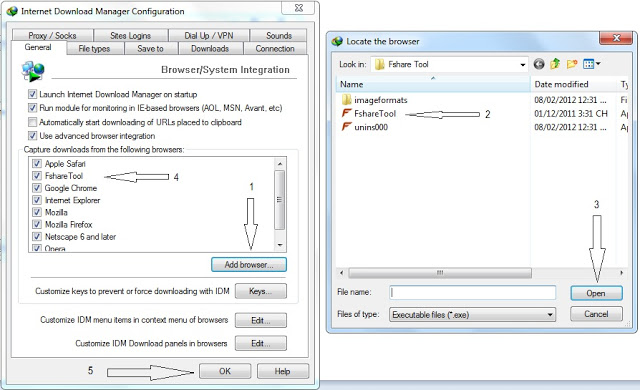


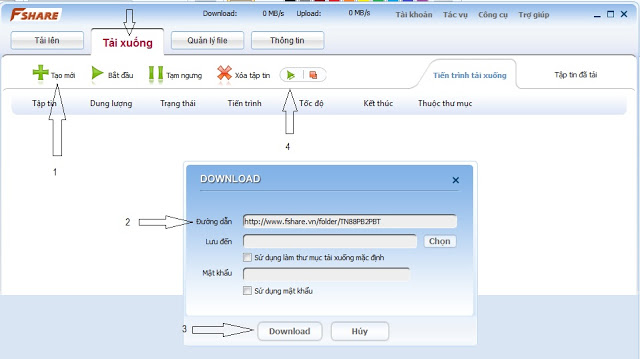
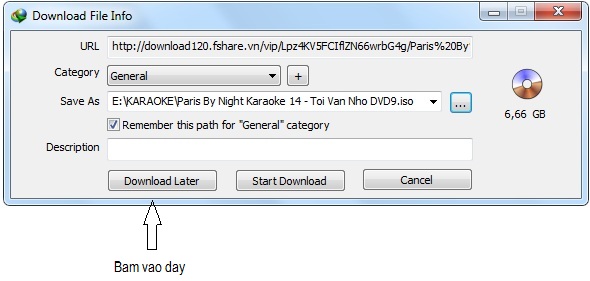

 Previous Article
Previous Article


